
Laptop là một thiết bị không thể nào thiếu đi mỗi ngày để phục vụ trong các công việc và học tập. Bỗng dưng một ngày, bạn đang gặp phải lỗi laptop không lên nguồn, không lên màn hình khiến không thể thực hiện một số các công việc thường ngày. Cho nên, bạn cần phải tìm hiểu nguyên nhân tại sao để tìm cách khắc phục để sửa chữa thiết bị laptop của mình lên nguồn trở lại. Bài viết dưới đây sẽ giúp bạn tìm hiểu thông tin và đưa ra hướng xử lý tốt nhất!
1. Laptop không lên nguồn là bị gì? Dấu hiệu cho biết
Bộ phận Nguồn sẽ giúp cho laptop có thể cung cấp năng lượng cho bo mạch chủ, ổ cứng và nhiều bộ phận quan trọng khác. Do đó, bạn cần phải kiểm tra kỹ lưỡng các dấu hiệu dưới đây để biết được nguy cơ tại sao laptop mở không lên nguồn:
- Kết nối sạc bị chập chờn, không được ổn định, đèn báo sạc bị nhấp nháy, lúc sạc lúc không.
- Dùng dây cáp sạc cắm không sáng đèn, mở thiết bị không lên, không chạy quạt, thậm chí còn có thể nghe được tiếng nổ “bốp bốp”.

Laptop không sáng đèn hay lên nguồn khi đã cắm dây cáp sạc
- Laptop có nhiệt độ quá nóng, quạt bên trong không hoạt động, có tiếng lớn, tắt máy đột ngột và mở không lên.
- Máy bị kích nguồn nên không thể bật lên hoặc lúc lên lúc tắt , đèn sạc không sáng hoặc đèn nguồn bị tắt.
- Khi cắm USB hoặc thẻ nhớ lúc rút ra đã làm cho laptop không lên nguồn nữa.
2. Nguyên nhân laptop không lên nguồn
2.1. Sạc không khớp, lỏng chân cắm, hỏng sạc
Nguyên nhân đầu tiên khiến cho laptop mở không lên nguồn đó là bạn sử dụng bộ sạc không phải hãng của máy. Thêm vào đó, giắc cắm của bộ sạc có thể bị hỏng hoặc một số vấn đề như bị lỏng dây từ bên trong.
Để khắc phục laptop không lên nguồn, bạn nên kiểm tra lại xem dây sạc có đang bị đứt và chân cắm sạc có đang bị lỏng hay không. Bạn cũng nên sử dụng một sợi dây sạc chính hãng hoặc hãng khác có cùng thông số kỹ thuật, sau đó kiểm tra laptop xem có lên nguồn thành công hay không.

Do bạn đã cắm sạc không khớp hoặc đầu dây đã bị lỏng
Nếu bạn thay dây khác và làm cho laptop lên nguồn thì chứng tỏ dây sạc của bạn đã bị hư. Tốt nhất là bạn nên mua dây sạc khác để nạp năng lượng pin laptop và lên nguồn hiệu quả.
2.2. Nguồn điện không ổn định
Lý do khác xảy ra laptop không lên nguồn là bởi nguồn điện máy đang bị chập chờn, không ổn định, lúc có điện lúc không. Để khắc phục, bạn có thể chọn cách kiên nhẫn chờ cho đến khi nguồn điện ổn định trở lại. Nếu bạn đang có công việc gấp, cách tốt nhất là nên tìm một vị trí nguồn điện khác để sử dụng.
2.3. Nhiệt độ máy hoặc môi trường quá nóng
Đối với trường hợp laptop không lên nguồn thì có thể là do bạn để nhiệt độ máy quá nóng. Bộ phận tản nhiệt bên trong cao đột ngột là một phần chưa được vệ sinh định kỳ, không thể hoạt động thải nhiệt tốt.
Đồng thời laptop của bạn hoạt động liên tục khiến cho nhiệt độ máy tăng cao, dẫn đến tình trạng laptop tắt nguồn hoàn toàn không thể mở lên được nữa.

Sử dụng trong thời gian liên tục khiến cho laptop bị tăng nhiệt độ
Cách tốt nhất là bạn nên để máy được nghỉ ngơi, giúp nhiệt độ có thể hạ xuống, sau đó mở lên sử dụng lại. Để tránh vấn đề này xảy ra, bạn phải mang thiết bị đi vệ sinh định kỳ 6 tháng/lần hoặc 1 năm/lần, tra keo tản nhiệt giúp laptop hoạt động an toàn.
2.4. Laptop cài đặt khởi động từ thẻ nhớ hoặc USB
Nguyên nhân tiếp theo khiến cho máy tính không lên nguồn là bị gì? Có thể là bạn đang cài đặt hệ thống khởi động từ USB hoặc bộ nhớ của mình nên không thể lên nguồn được nữa.
Vì thế, nếu có sử dụng thẻ nhớ hay USB cắm trên máy tính thì hãy tháo ra trước, sau đó khởi động lại máy trở lại.
2.5. Lỗi nguồn mainboard
Một nguyên nhân khác khá phổ biến gây ảnh hưởng laptop không lên nguồn đó là điện áp không ổn định. Điều đó có thể dẫn đến cháy bộ phận cấp nguồn bởi điện áp truyền tải quá mức phạm vi cần thiết.

Nguồn mainboard trong máy đang gặp phải nhiều trục trặc không ổn định
Cách tốt nhất là cần phải kiểm tra lại xem mainboard trong máy của bạn có gặp trục trặc hay không. Nếu có bị lỗi thì bạn cần phải thay lại nguồn mainboard mới với mức giá dao động từ 500.000 – 1.000.000đ trở lên.
2.6. Tình trạng xung đột phần mềm
Nguyên nhân laptop không lên nguồn là do xung đột phần mềm đã được cài đặt hoạt động cho máy. Hoặc có thể là trình driver đã quá lỗi thời, chưa được cập nhật lên driver mới.
Cách xử nguyên nhân này là bạn nên đi vào chế độ Safe Mode qua nút F8 ngay sau khi nhấn nút khởi động. Đồng thời, bạn cũng nên nhớ gỡ bỏ những chương trình vừa cài đặt, cập nhật lại driver và khởi động lại máy.
2.7. Phần cứng laptop bị hỏng
Nếu liên quan đến phần cứng thì laptop không lên nguồn chính là do thanh RAM không được tương thích với máy. Trường hợp này còn xảy ra lỗi laptop không nhận đủ RAM, khiến cho thiết bị hoạt động quá công suất và bất ngờ tắt nguồn.

Laptop của bạn có RAM quá cũ hoặc bị hư phần cứng RAM
2.8. Laptop bị vào nước
Nước chính là kẻ thù nguy hiểm nhất của mọi thiết bị công nghệ nên vẫn không ngoại lệ khi laptop không lên nguồn khi bị thấm nước. Lý do là máy được đặt ở vị trí có môi trường ướt hoặc bất cẩn đổ nước trên thiết bị khiến cho laptop tắt máy ngay lập tức.
3. Hướng dẫn cách sửa hiệu quả
3.1. Kiểm tra lại pin và nguồn điện
Khi bạn bật máy mà không có bất cứ tín hiệu nào thì trước hết bạn cần phải kiểm tra phần trăm pin đang là bao nhiêu, laptop có còn pin hay đã kết nối với nguồn điện hay chưa.
Nếu không phải do pin gây ảnh hưởng lỗi laptop không lên nguồn, bạn nên thử cắm sạc lại trong vòng 10 – 15 phút và kiểm tra xem máy có lên nguồn không. Ngược lại, thực hiện sạc pin vẫn không có bất kỳ tín hiệu nào thì hãy thử rút pin ra khỏi máy (đối với pin gắn liền với laptop thì không thể tháo ra được) và cắm sạc.

Cắm sạc trong vòng 10 – 15 phút để xem máy có lên nguồn hay không
Nếu laptop có lên nguồn thì chắc chắn pin của bạn đã bị hỏng và cần phải được thay viên pin laptop mới.
3.2. Khi laptop mở không lên hãy sử dụng phím nguồn
Để khắc phục laptop không lên nguồn, khởi động lại máy chính là cách đơn giản nhất. Thao tác sửa lỗi nhanh chóng là bạn nhấn giữ nút Nguồn trong vòng 4 – 5 giây. Khi máy đã tắt, tiến hành khởi động lại và kiểm tra xem máy đã khắc phục được lỗi hay chưa.
3.3. Ngắt kết nối với các thiết bị khác
Cách sửa lỗi laptop mở không lên nguồn, bạn phải ngắt kết nối các thiết bị ngoại vi. Các thiết bị ngoại vi như chuột, bàn phím, HDMI, USD khiến cho laptop mắc phải lỗi không lên nguồn.

Ngắt kết nối các thiết bị ngoại vi khác và khởi động lại máy
Khi đã ngắt các thiết bị, khởi động lại máy và thử kiểm tra lại xem đã khắc phục được không nhé.
3.4. Làm khô đúng cách khi laptop bị vào nước
Nếu laptop mở không lên nguồn do nước thấm vào thì tốt nhất là rút hết mọi dây nguồn kết nối và thiết bị ngoại vị. Sau đó, bạn hãy làm khô bên ngoài và tháo pin (nếu là máy pin rời).
Tiếp theo, nếu bạn tự tin vào kỹ năng thì có thể tháo các phần cứng trên laptop. Đặt úp máy để chất lỏng thoát ra nhưng với việc làm khô tại nhà thì bạn phải là người có chuyên môn cao.

Làm khô laptop đúng cách để giúp thiết bị lên nguồn
Vì thế, tốt nhất là bạn nên mang máy đến trung tâm kỹ thuật để xử lý chuyên nghiệp làm khô. Nếu là nước lọc thấm vào laptop thì sẽ không gây ra hư hỏng cao.
3.5. Thay thế hoặc sửa chữa phần cứng
Khi đã áp dụng toàn bộ cách trên nhưng vẫn không giải quyết được không lên nguồn hay laptop lên nguồn nhưng không lên màn hình thì chắc chắn là máy của bạn đang bị lỗi phần cứng.
Nếu đó là vấn đề liên quan đến RAM thì bạn cần phải thay thế thanh RAM có thông số kỹ thuật phù hợp. Thêm vào đó, bạn có thể lựa chọn nâng cấp thêm RAM nếu muốn bổ sung thêm hiệu suất hoạt động máy mạnh mẽ hơn.
Ở trường hợp nhẹ thì máy của bạn đang bị lỏng cổng kết nối, ngược lại thì máy bị cháy. Do đó, bạn cần phải mang máy đến trung tâm – hệ thống sửa chữa uy tín để kiểm tra vấn đề chính xác và có phương hướng xử lý phù hợp.
4. Sửa lỗi laptop không lên nguồn tại Viện Di Động nhanh chóng giá rẻ
Hơn 12 năm hoạt động, Viện Di Động chính là hệ thống phù hợp nhất để bạn có thể an tâm mang máy và chọn dịch vụ sửa chữa laptop. Tại đây, thiết bị của bạn sẽ khắc phục được lỗi laptop không lên nguồn, hoạt động hiệu quả và sử dụng máy bền bỉ, dài lâu hơn.

Sửa chữa laptop không lên nguồn tại hệ thống Viện Di Động
Để có được kết quả đó, cửa hàng đã đạt đủ các tiêu chí cần thiết dưới đây:
- Sửa chữa máy không lên nguồn với chi phí dịch vụ giá rẻ – cạnh tranh với thị trường, cung cấp đầy đủ thông tin chi tiết, chính sách bảo hành dài hạn – rõ ràng.
- Sở hữu đội ngũ kỹ thuật đã được đào tạo bài bản, có chuyên môn cao trong các lĩnh vực liên quan đến thiết bị laptop.
- Áp dụng nhiều linh kiện chính hãng, đầy đủ thông số kỹ thuật, đảm bảo phù hợp với từng dòng máy.
- Trang bị máy móc công nghệ tiến tiến, hiện đại bậc nhất và dụng cụ hiện đại hỗ trợ kỹ thuật viên thao tác chuyên nghiệp.
- Cam kết không xảy ra tình trạng lấy cắp linh kiện và khách hàng được quyền theo dõi trong quá trình sửa chữa.
- Thái độ nhân viên phục vụ tận tâm, nhiệt tình, giải đáp và hỗ trợ mọi vấn đề thắc mắc của khách hàng.
5. Tạm kết
Trên đây là lý do tại sao laptop không lên nguồn thông qua những nguyên nhân và cách xử lý vấn đề này. Hy vọng bạn có thể tự mình sửa chữa được lỗi không lên nguồn để giúp máy khởi động hiệu quả và không gặp bất kỳ vấn đề nào trong các như hằng ngày.
Hệ thống sửa chữa Viện Di Động – chuyên sửa chữa thiết bị điện thoại, laptop tại các hệ thống Tp.HCM, Hà Nội và Đà Nẵng. Liên hệ ngay 1800.6729 (miễn phí) hoặc fanpage Viện Di Động để được tư vấn trực tiếp và hỗ trợ kỹ thuật nhanh chóng nhất!
Xem thêm:
- Cách sửa lỗi MacBook bị sập nguồn, tắt máy đột ngột nhanh chóng, hiệu quả
- Hướng dẫn cách sửa lỗi điện thoại không lên nguồn hiệu quả, đơn giản
- Hướng dẫn cách sửa Apple Watch không lên màn hình hoặc không lên nguồn
- [Hướng dẫn] Cách sửa MacBook không lên nguồn tại nhà hoặc mang đi sửa chữa
Viện Di Động


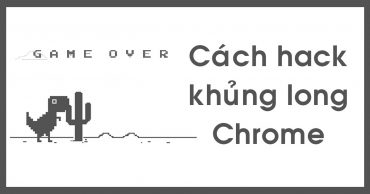




![[MẸO] Cách Khắc Phục Bàn Phím Không Lên Đèn Hiệu Quả](https://viendidong.com/wp-content/uploads/2024/08/NỀN--370x194.jpg)
Bình luận & hỏi đáp